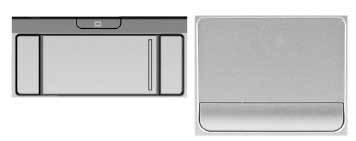Зрозуміло, такі доповнення впливають на ціну комп'ютера.
При виборі тієї чи іншої моделі варто орієнтуватися, в першу чергу, на зовнішній вигляд, вага і заявлений час безперервної роботи від акумулятора.
З чого складається нетбук?
Як і будь-який портативний комп'ютер, нетбук складається з кришки з екраном - жидкокристаллической (ЖК) матрицею і корпусу, в якому знаходиться все інше.

Відразу нагадаємо кілька простих правил поводження з портативним комп'ютером. Він маленький, і ставитися до нього треба дбайливо!
Кришку нетбука бажано відкривати за середину - якщо кожен раз братися за кут, швидко розбовтуються петлі.
Матрицю можна зламати, сильно натиснувши на неї, навіть через кришку. Наприклад, випадково притиснути нетбук при перенесенні. Щоб уникнути цього, не укладайте в сумці блок живлення або миша на кришку нетбука - краще покладіть їх збоку.
Світлодіодні індикатори допомагають стежити за роботою нетбука, наприклад, вимкнений він або просто «заснув», чи відбувається зарядка батареї і т. Д.
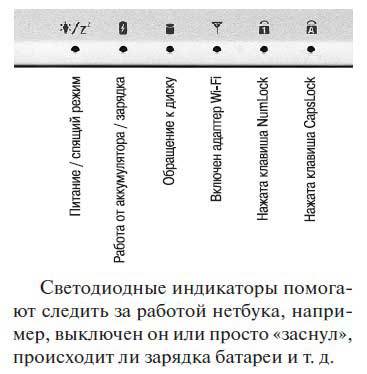
Батарею утримують в корпусі напрямні пази і засувки-фіксатори. Щоб приєднати акумулятор до нетбуку, вставте його в гніздо до упору - фіксатори повинні замикатися. Для зняття батареї посуньте обидві засувки і витягніть акумулятор назад або вниз.


Тримаючи працює нетбук на колінах, постарайтеся не закривати вентиляційні решітки на днище. Те, що клавіатура і корпус нетбука відчутно нагріваються, абсолютно нормально.
Гріється під час роботи і блок живлення - йому теж потрібно природне охолодження.
Чим відрізняється клавіатура нетбука?
Клавіатура нетбука дуже компактна. Через це клавіш на ній менше, і деякі замінюють відразу кілька клавіш звичайної «повнорозмірною» клавіатури. Зате для перемикання призначення клавіш передбачено те, чого на клавіатурі настільного комп'ютера зазвичай не буває.

На клавіатурі нетбука є спеціальна клавіша Fn. Якщо натиснути її разом з однією з функціональних клавіш, ці клавіші набувають особливі функції:
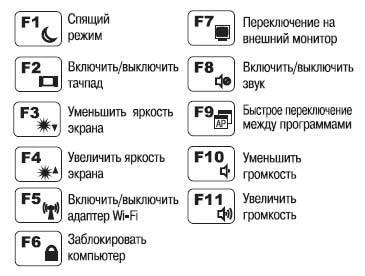
Сполучення клавіш ми будемо позначати так: Fn + F2. Це означає, що потрібно натиснути клавішу Fn, утримуючи її, натиснути клавішу F2, а потім відпустити обидві клавіші.
Клавіатура вашого нетбука може виглядати трохи інакше. У деяких моделях функціональні клавіші також дозволяють включати і вимикати модулі Wi-Fi, Bluetooth і т. П.
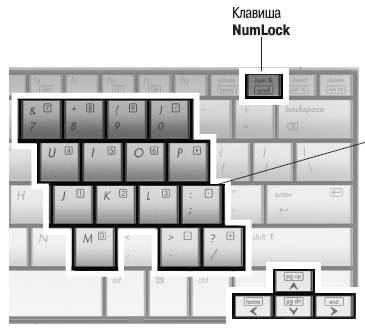
Не зовсім так, як на звичайній клавіатурі, працює на нетбуці і клавіша NumLock.
Якщо натиснути і відпустити клавішу NumLock, частина буквених клавіш почне працювати для введення цифр, знаків + і -, а клавіші зі стрілками стануть працювати як клавіші Home, End, PageUp і PageDown. Повторне натискання клавіші NumLock скасовує цей режим.
Про те, що клавіша NumLock була натиснута, підкаже індикатор. Правда, він є не у всіх моделях нетбуків.
На клавішах одним кольором нанесені букви українського алфавіту, іншим - англійської, а третім - значки дій, утримуючи клавішу Fn або NumLock.

Клавіша Win викликає в ОС Windows меню кнопки Пуск. У поєднанні з іншими клавішами вона виконує ще кілька корисних завдань:
Багато дій, які на настільному комп'ютері ми звикли виконувати мишею, на нетбуці з його маленьким тачпадом зручніше викликати за допомогою клавіш і їх поєднань.
Така особлива клавіша обов'язково є на клавіатурі нетбука, однак власного імені їй так і не придумали. Вона служить для виклику контекстних меню об'єктів, які ви попередньо виділили мишею:
Поступово ви запам'ятаєте основні комбінації клавіш і станете користуватися ними. Так простіше, швидше і зручніше!
Як працює тачпад?
Тачпад в ноутбуці замінює миша. Тому далі ми будемо говорити, як прийнято: «перетягніть мишею» або «клацніть кнопкою миші».
Водячи пальцем по поверхні тачпада, ви переміщаєте покажчик по екрану нетбука.
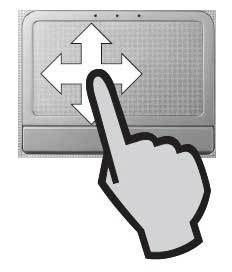
Кнопки в нижній частині тачпада відповідають лівої і правої кнопок звичайної миші.
Основна кнопка - ліва. Вираз «клацніть кнопкою миші» означає: наведіть курсор на який-небудь об'єкт, натисніть і відпустіть ліву кнопку.

Щоб зробити подвійне клацання, швидко натисніть кнопкою два рази поспіль.

Легкий удар пальцем в робочій області діє як клацання лівою кнопкою миші.
Два коротких удару, що йдуть підряд - те ж саме, що подвійне клацання кнопкою миші.

Права кнопка тачпада - те ж саме, що права кнопка миші. У багатьох випадках буває потрібно клацнути на будь-якому об'єкті правою кнопкою. Для цього, водячи пальцем по тачпаду, помістіть покажчик на об'єкт, наприклад, значок, а потім натисніть і відпустіть праву кнопку.

Для перетягування вікон і значків по Робочому столу наведіть курсор в потрібне місце, натисніть ліву кнопку тачпада і, утримуючи її, переміщайте покажчик. Коли ви відпустите кнопку, то «кинете» перетаскується.
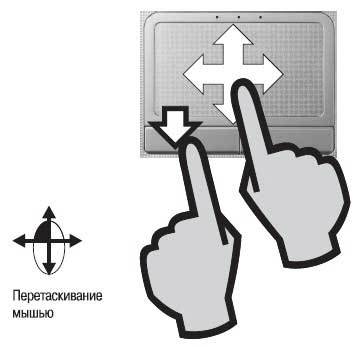
На деяких тачпадах кнопки розташовані з боків робочої області.
У ряді моделей нетбуків замість двох зроблена одна цілісна коливається кнопка. Насправді під нею все одно знаходяться два датчика. Натискання на лівий край такій кнопки вважається натисканням лівої кнопки, а на правий край - натисканням правої кнопки миші.